Cómo convertir un vídeo en AVI a uno en formato MP4
De entre los muchos tipos de archivo de vídeo, seguro que habéis visto por Internet que uno de los más comunes es AVI. La razón no es otra que consigue comprimir los datos pero mantener la calidad intacta. Sin embargo, no es el tipo de vídeo más compatible del mundo y nos podemos encontrar que hay dispositivos que no pueden reproducirlo. Es en ese momento en el que la mejor solución es convertir todos los vídeos AVI que tengamos en MP4, el formato más universal y que podemos utilizar en casi cualquier sitio.
¿Qué métodos podemos utilizar para convertir AVI en MP4?
Una de las herramientas más versátiles que podemos encontrar es Wondershare Video Converter Ultimate, compatible con casi cualquier formato del mercado y capaz de convertirlos en otros tantos. Entre otras funciones permite guardar la calidad del video original en el nuevo formato, grabar la pantalla, crear GIFs a partir de vídeos, etc. Además, también podemos editar los vídeos antes de pasarlos a otro formato.
Qué pasos hay que seguir para convertir un vídeo AVI en uno MP4
Vamos a explicar detalladamente qué debemos hacer para convertir un vídeo que tenemos en formato AVI en otro MP4. Si por ejemplo hemos grabado un vídeo en un formato y por algún motivo nos interesa que esté en el otro, es algo que podemos hacer de una manera sencilla.
Opción 1: Wondershare video converter
Evidentemente, el primer paso es descargarnos el Wondershare Video Converter desde su página oficial e instalarlo en nuestro ordenador.
Una vez tenemos ya el programa en marcha, el siguiente paso es añadir los vídeos AVI que tenemos almacenados importándolos a esta herramienta. Para ello nos fijamos en la opción que pone “+AddFiles” y arrastramos a la ventana aquellos que queramos convertir en MP4.

Con todos los archivos ya cargados, pasamos a la pestaña “Converting” para empezar el proceso. Elegimos primero el formato “MP4” y a continuación marcamos en la lista de los vídeos importados, situado en la pestaña de la derecha, y marcamos la resolución que queremos que tengan tras convertirlos de AVI a MP4.
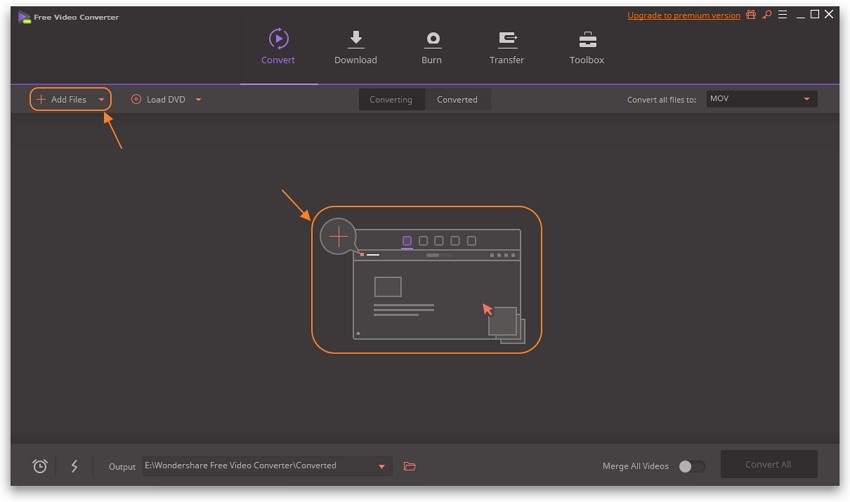
Ahora, ya sólo tenemos que hacer click en la opción de “Convert” y se pondrá todo el proceso en marcha. Es posible ver el progreso de los vídeos en la pantalla del programa y en pocos segundos podremos ya disfrutar de los vídeos ya en el formato deseado.
Al ser uno de los mejores conversores de vídeo, Wondershare Video Converter es de los pocos que garantiza la calidad de los vídeos al terminar la conversión y soporta más de 1000 formatos. Por último, es posible transferir los archivos directamente desde la herramienta a nuestro móvil, justo después de haber sido transformados al formato que necesitábamos. Ahora bien, todo tiene un precio, pero para todos aquellos que quieran probar sus funciones antes de comprarlo, hay una versión gratuita que se puede comprar.
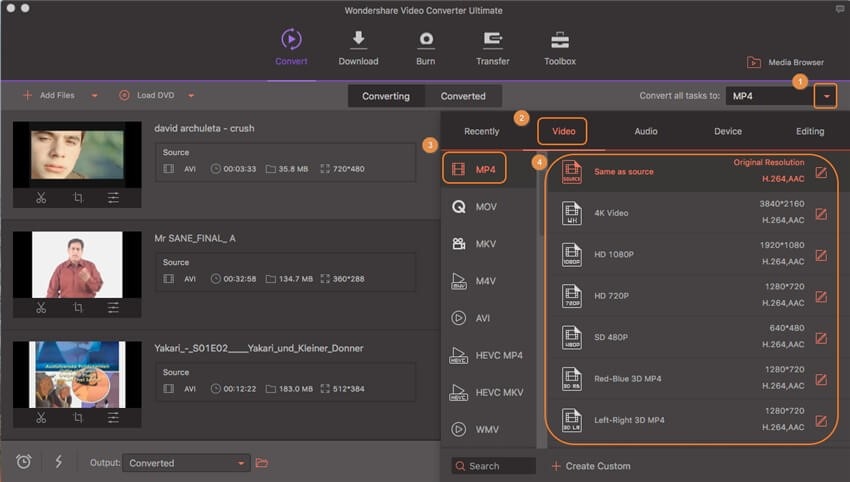
Opción 2. Wondershare Free Video Converter
Esta herramienta es una versión de prueba de la comentada anteriormente, y por lo tanto, tiene algunas limitaciones frente a la de pago, aunque es capaz de convertir los vídeos 30 veces más rápido que otras opciones que hay en el mercado y tiene soporte para la mayoría de los principales sistemas operativos para ordenadores.
Para empezar, como en la anterior opción, nos descargamos e instalamos el programa e importamos los archivos AVI con la opción “+Add files” en la página principal. Arrastramos a la ventana todos los documentos y pasamos al siguiente paso.
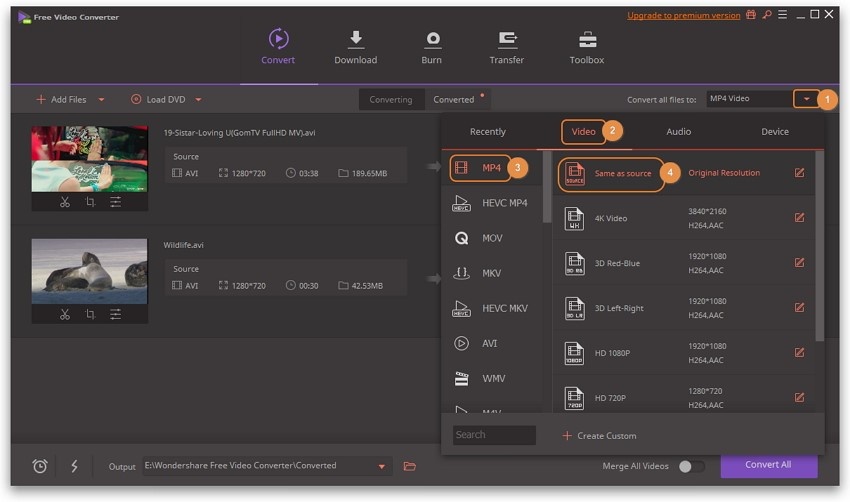
El proceso sigue siendo el mismo. Elegimos el formato MP4, seleccionamos los archivos y elegimos la calidad que tendrá el vídeo una vez haya pasado de AVI a este tipo de codificación.
Buscamos la opción de “Convert All” para aplicar el mismo proceso a todos y poder iniciar así la conversión masiva de todos los archivos al mismo tiempo. En unos pocos minutos, dependiendo del número de documentos, los tendermos todos listos para disfrutarlos en casi cualquier dispositivo.
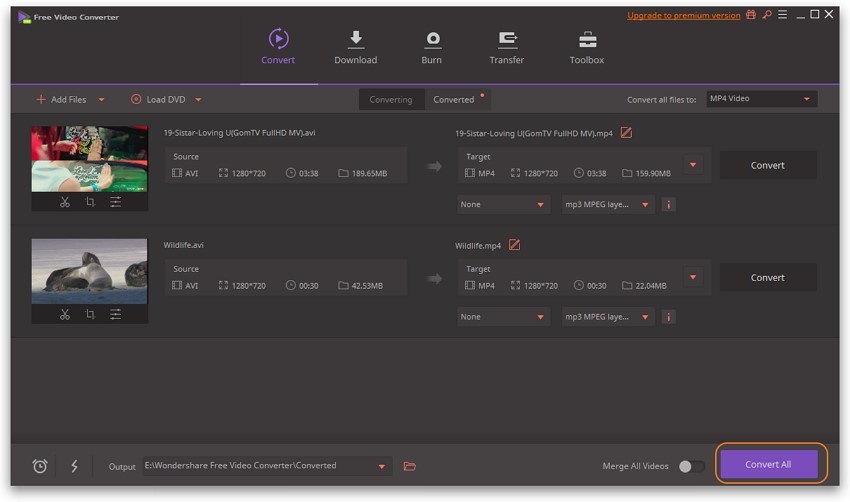
El Wondershare Free Video Converter, como indicamos, es una versión reducida en funciones y posibilidades de la versión de pago, pero como su “hermano mayor” es capaz de hacer el trabajo de manera eficaz y al gusto de cada usuario.
Opción 3. Usar un conversor de vídeos online
Llegamos a la tercera opción. Un conversor de vídeo online no necesita ningún tipo de instalación ni dispositivo, solo un navegador y una conexión online. Los pasos para convertir vídeos AVI en MP4 con este tipo de programas es:
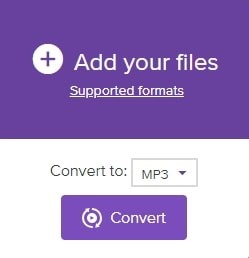
- Entra en la página web del conversor de vídeos online y pulsa en “+Add your files” para subir los vídeos AVI almacenados.
- Selecciona MP4 en el menú “Convert to:”
- Pulsa en el botón “Convert” para empezar el proceso
- Una vez acabado, podemos descargarnos los archivos o almacenarnos en un servicio online como Dropbox.
Aparte de estos tres, hay muchos más conversores de vídeo en Internet, y compatibles con diferentes formatos. Sin embargo, de entre todos ellos, Wondershare Video Converter, según la prensa especializada. A diferencia de otros conversores de video, es posible utilizarlo desde cualquier dispositivo porque es compatible con los principales sistemas operativos. También permite descargar videos de YouTube y se pueden grabar directamente en un DVD si deseamos conservarlos en formato físico. Estas funcionalidades, junto a todas las mencionadas anteriormente, es complicado encontrarlas en un mismo programa que, además, tiene una vertiente como reproductor multimedia y podemos conectarlo a cualquier televisor, sistema de juegos o decodificador y transmitir de forma inalámbrica los videos convertidos con esta herramienta.
Finalmente, antes lo hemos mencionado de pasada, pero Wondershare Video Converter Ultimate cuenta con un editor de vídeo completo que incluye las herramientas de edición con funciones que nos dejan cambiar parámetros como el brillo y el contraste, recortar, ajustar la calidad y agregar subtítulos y marcas de agua a los videos.
Por todo esto, sin duda, si buscamos una solución completa para convertir y editar vídeos en un solo lugar, la propuesta de Wondershare es la opción recomendada por encima del resto. Como hemos visto, podemos pasar de formato de una manera rápida y sencilla con estas herramientas.
- Archivado en
- Otros Temas


